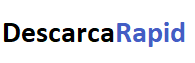Cum să accelerezi Windows 10 și Windows 11?
Cum să accelerezi Windows 10/11?
În prezent, mulți utilizatori au trecut la Windows 11, dar dacă încă vă gândiți să faceți upgrade de la Windows 10 până la 11, aceste tehnici vor funcționa în continuare pentru dvs. Instrumentele și procedurile pe care le vom descrie mai jos funcționează foarte asemănător cu aceleași în ambele cazuri - indiferent dacă este Windows 10 sau 11.
1. Optimizați economisirea bateriei
Calculatoarele vin adesea cu opțiuni de economisire a energiei. Este posibilă îmbunătățirea și optimizarea consumului de energie. Dacă aplicațiile rulează cu opțiuni de economisire a energiei, este posibil ca sistemul să fie încetinit. Dacă doriți să creșteți viteza de operare, este posibil să schimbați planul de alimentare cu cel mai bun plan de performanță sau chiar mai bine cu planul de alimentare echilibrat.
2. Dezactivați programele de pornire
O altă modalitate de a accelera Windows 11/10 este dezactivarea programelor de pornire. Adăugarea mai multor aplicații poate reduce viteza de operare a Windows. Dacă doriți să creșteți viteza, va trebui să identificați aplicațiile de pe sistemul dvs. pe care nu le utilizați și să le dezinstalați. Ele funcționează în fundal, chiar dacă nu le folosiți direct. Le puteți găsi astfel:
Dacă decideți că doriți să restaurați programul în viitor, puteți reveni la Managerul de activități și îl puteți reactiva.
3. Dezactivați Windows Sfaturi și sugestii
Sfaturile și sugestiile constante oferite de Windows utilizatorilor pot încetini sistemul și pot face mai mult rău decât bine pe termen lung. Dacă observați o viteză redusă a sistemului, ar trebui să luați în considerare dezactivarea acestora.
4. Opriți sincronizarea OneDrive
Stocarea în cloud Microsoft se găsește pe majoritatea computerelor. Unitatea se asigură că fișierele sunt sincronizate în mod constant în sistem. Dacă utilizați One Drive, acesta va efectua automat operațiuni de sincronizare tot timpul și, deși sunt necesare pentru securitatea datelor, vă încetinește computerul. O modalitate de a accelera Windows 11/10 este să opriți sincronizarea unei unități.
Dacă faceți acest lucru, nu vă va împiedica să salvați fișiere, deoarece o puteți face offline fără a vă sincroniza cu cloud. Pentru a vedea dacă One Drive încetinește computerul, puteți să „Întrerupeți sincronizarea” pentru ceva timp și să comparați performanța computerului. Doar faceți clic pe pictograma One Drive din colțul din dreapta al barei de activități și întrerupeți sincronizarea.
5. Porniți Curățarea discului
Dacă hard diskul este plin cu o mulțime de fișiere, aceasta afectează direct performanța sistemului Windows 11/10 în mai multe moduri. Una dintre cele mai eficiente moduri de a vă menține computerul să funcționeze la viteză maximă este să ștergeți fișierele vechi și inutile. Fișierele nedorite ar trebui să fie, de asemenea, pe lista celor de care să scapi. Aceștia sunt pașii pentru a accelera Windows.
Senzorul de stocare va elimina automat fișierele temporare, va gestiona cloud-ul disponibil local și va porni ori de câte ori spațiul pe disc este redus. După ce faceți clic aici, veți găsi informații despre ultima dată când a avut loc curățarea automată a sistemului. De asemenea, puteți ajusta opțiunile și schimba modul și frecvența de eliberare a spațiului.
6. Reporniți computerul
Una dintre cele mai simple moduri de a accelera Windows 10 / 11 este să reporniți computerul. Acest sfat este foarte simplu și, în același timp, foarte eficient. Prin repornirea computerului, ajutați la eliminarea acțiunilor de care nu mai aveți nevoie, deoarece cele pe care nu le utilizați în prezent, dar pe care le rulați în fundal tind să încetinească performanța chiar și atunci când nu le utilizați. Dacă observați o încetinire, reporniți Windows.
7. Găsiți și remediați problema
În unele cazuri, este posibil să existe o problemă la computer care afectează dispozitivul dvs. Există multe motive pentru care un computer ar putea să nu funcționeze rapid. Dacă doriți să accelerați procesul, dar nu aveți suficient timp pentru a urmări obiective specifice, puteți încerca să eliminați problemele. Puteți rula instrumentul de depanare Windows.
Acest lucru va identifica fișierele și comenzile rapide ale fișierelor care nu mai sunt utilizate, precum și orice problemă care afectează performanța. Sistemul vă va raporta problema și o va remedia la comanda dumneavoastră.
Rezumat
Există multe motive pentru care sistemul dvs. Windows nu funcționează corect și la viteza dorită. Încercați câteva dintre sfaturile de mai sus care sunt simple, dar obțin rezultate. Puteți înregistra modificările în câteva minute până la zile.
Absolvent al unei universități de IT, are 7 ani de experiență în redactarea de articole tehnologice. Abordarea sa specializată și abilitatea sa remarcabilă de a explica subiecte complexe oferă cititorilor o perspectivă clară și utilă asupra lumii tehnologiei digitale.
- 5 cele mai bune aplicații gratuite de urmărire a telefonului
- Cele mai bune aplicații gratuite de recunoaștere a plantelor
- Cum se scrie un caracter apostrof pe tastatură?
- Serverul DNS nu răspunde? Vă vom sfătui ce să faceți!
- Cum să afli o parolă uitată pe FB?
- Cum se conectează o dronă la un telefon mobil?
- Cele mai bune 7 jocuri pentru mobil pe care trebuie să le ai!
- 5 cele mai bune programe pentru desenarea desenelor tehnice
- Cum se scrie un semn mai mare decât și mai mic decât > / < pe tastatură?
- SEMNIFICAȚIA ZÂMBELOR: Cele mai populare emoticoane, a căror semnificație trebuie să-l cunoașteți
SketchUp 19.3.253
Crearea modelelor 3D - Design interior 3D
54
Freeware
Kaufland Card - Aplicație 3.15.0
Card mobil Kaufland - Evenimente, Reduceri și Flyere.
46
Freeware
MagicScore Maestro 7.895
Editor special de partituri.
42
Demo
Faktik 14.6.17
Program de facturare cu ieșire PDF.
40
Shareware
Opera 76.0 / 4017.123
Browser de internet rapid și sigur
40
Freeware
TuneUp Utilities 2013 13.0.2020.14
Set de instrumente de optimizare.
39
Trial
Total Commander Ultima Prime 6.9
Versiunea extinsă a Total Commander.
38
Trial
Allway Sync 15.3.0
Sincronizarea fișierelor și folderelor.
38
Freeware
TeamViewer 15.17.7
Control de la distanță și acces la PC
37
Freeware
Backup4all 5.5.839
Backup.
35
Trial
Programe noi
MobiLuxe 1.38 - prod
Aplicație mobilă
Freeware
0 kB
GoPro Quik: Video Editor 12.16
Editare video
Freeware
0 kB
W32.Blaster.Worm Removal Tool 1.0.0
Program antivirus
Freeware
0 kB
EVEREST Ultimate Edition 5.50.2100
Program de diagnosticare PC
Demo
0 kB
McAfee LiveSafe 14.0
Program antivirus
Demo
0 kB
Stumple Guys 0.74
Joc de acțiune pe computer
Freeware
0 kB
Mafia: Definition Edition Steam 1.0
Joc de acțiune pe computer
Ad-supported
0 kB
Booking.com
Caută cazare (aplicație)
Freeware
0 kB
Microsoft OneDrive 7.6
Aplicație mobilă
Freeware
0 kB
Yourwallet 1.7.13
Aplicație mobilă pentru carduri de fidelitate
Freeware
0 kB
Geocaching 9.53.0
Aplicatie de mobil
Freeware
0 kB
Find my kids: Tracker GPS 2.75.8 - google
Monitorizare copil / telefon
Freeware
0 kB
Jaumo 202406.1.4
Aplicație de întâlniri
Freeware
0 kB
Snow Race! 2.1.5
Joc mobil
Freeware
0 kB
LinkedIn 4.1.951
Aplicație mobilă de rețea socială
Freeware
0 kB
YAZIO
Numărarea caloriilor pentru mobil
Freeware
0 kB
Koyote Free Video Converter 3.2
Schimbați formatul video
Freeware
0 kB
Like a Pizza 1.83
Joc mobil
Freeware
0 kB
Cactus McCoy 2 Flash
Joc pentru PC
Freeware
0 kB
Ulead VideoStudio 11
Editare video
Demo
0 kB
Noi actualizări
Yawcam 0.8.0
Funcționarea și funcționarea camerei web
Freeware
0 kB
Notepad++ 8.4.6
Notepad
Freeware
0 kB
Subtitle Edit 4.0.3
Editare, traducere de subtitrări pentru filme
Freeware
0 kB
Seamonkey 2.53.18
Browser web
Freeware
0 kB
Lidl Plus 14.25.1
Aplicație mobilă pentru cumpărături inteligente și mai ieftine
Freeware
0 kB
COOP Unitate 3.8.3
Reduceri, promoții și fluturași pentru mobil
Freeware
0 kB
Spotify
Ascultă muzică online
Ad-supported
0 kB
ZwCAD Professional 2008i
Program CAD compatibil cu fișierele AutoCAD
Trial
60 MB
GeoGebra 6.0.560.0
Un program educațional și de predare pentru matematică și geometrie
Freeware
48,6 MB
Pedometru mobil 1.1.2
Aplicație de numărare a pașilor și monitorizare a caloriilor
Freeware
0 kB
Wattpad
O rețea socială pentru cititorii și scriitorii de povești
Freeware
0 kB
foodora RO 23.11.0
Comanda și livrarea alimentelor (aplicație)
Freeware
0 kB
Conturile 2.0
Completarea electronică a mandatelor poștale
Freeware
0 kB
Nokia Suite 3.8
Sincronizare PC și telefon mobil
Freeware
0 kB
Google maps
Aplicația Google Maps pentru Android
Ad-supported
0 kB
3DMark 6
Test de performanță PC - jocuri care necesită grafic
Freeware
584,8 MB
Detwinner 2.03.001
Căutați fișiere duplicate sau similare
Freeware
0 kB
FaceApp 4.5.0.9
Editați / îmbunătățiți fotografiile selfie
Ad-supported
0 kB
Google Chrome 107.0.5304.63
Browser de internet rapid
Freeware
84,6 MB
Stocard
Aplicare card de fidelitate
Freeware
0 kB